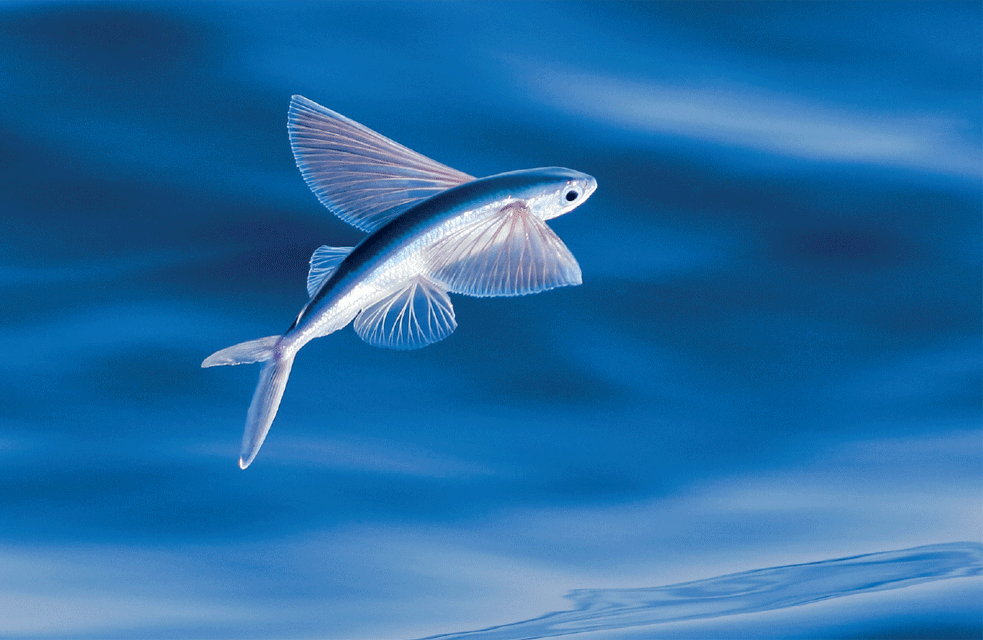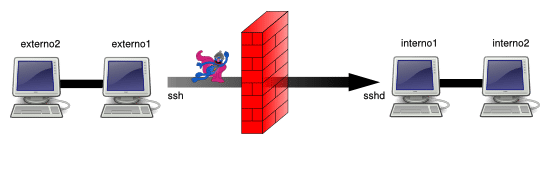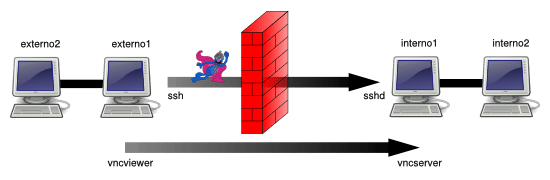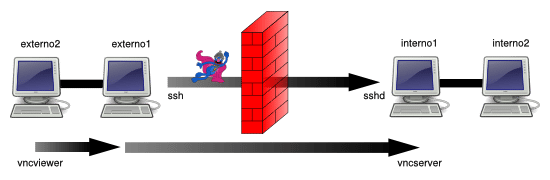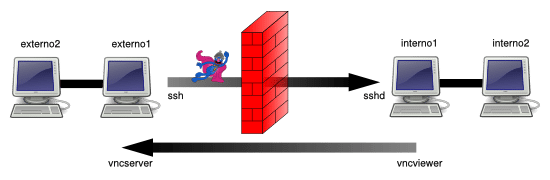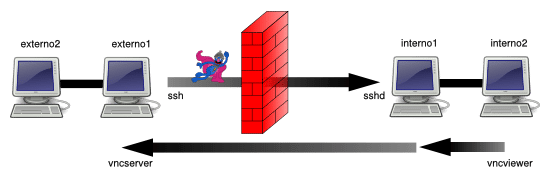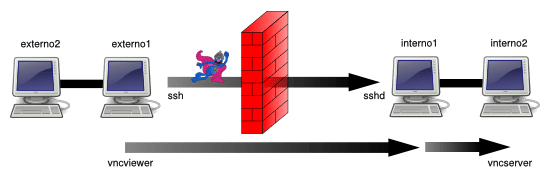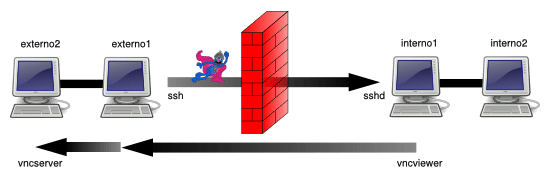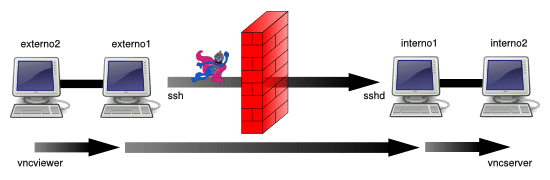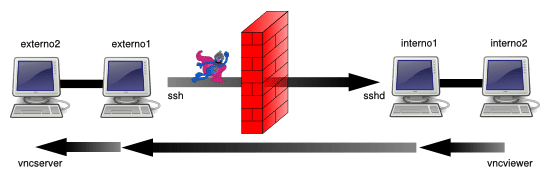动态端口转发:安装带有 SSH 的 SOCKS 服务器

在上一篇文章(通过 SSH 实现 TCP / IP 隧道(端口转发):使用 OpenSSH 可能的 8 种场景)中,我们看到了处理端口转发的所有可能情况,不过那只是静态端口转发。也就是说,我们只介绍了通过 SSH 连接来访问另一个系统的端口的情况。
在那篇文章中,我们未涉及动态端口转发,此外一些读者没看过该文章,本篇文章中将尝试补充完整。
当我们谈论使用 SSH 进行动态端口转发时,我们说的是将 SSH 服务器转换为 SOCKS 服务器。那么什么是 SOCKS 服务器?
你知道 Web 代理是用来做什么的吗?答案可能是肯定的,因为很多公司都在使用它。它是一个直接连接到互联网的系统,允许没有互联网访问的内部网客户端让其浏览器通过代理来(尽管也有透明代理)浏览网页。Web 代理除了允许输出到 Internet 之外,还可以缓存页面、图像等。已经由某客户端下载的资源,另一个客户端不必再下载它们。此外,它还可以过滤内容并监视用户的活动。当然了,它的基本功能是转发 HTTP 和 HTTPS 流量。
一个 SOCKS 服务器提供的服务类似于公司内部网络提供的代理服务器服务,但不限于 HTTP/HTTPS,它还允许转发任何 TCP/IP 流量(SOCKS 5 也支持 UDP)。
例如,假设我们希望在一个没有直接连接到互联网的内部网上通过 Thunderbird 使用 POP3 、 ICMP 和 SMTP 的邮件服务。如果我们只有一个 web 代理可以用,我们可以使用的唯一的简单方式是使用某个 webmail(也可以使用 Thunderbird 的 Webmail 扩展)。我们还可以通过 HTTP 隧道)来起到代理的用途。但最简单的方式是在网络中设置一个 SOCKS 服务器,它可以让我们使用 POP3、ICMP 和 SMTP,而不会造成任何的不便。
虽然有很多软件可以配置非常专业的 SOCKS 服务器,但用 OpenSSH 设置一个只需要简单的一条命令:
Clientessh $ ssh -D 1080 user@servidorssh
或者我们可以改进一下:
Clientessh $ ssh -fN -D 0.0.0.0:1080 user@servidorssh
其中:
- 选项
-D类似于选项为-L和-R的静态端口转发。像那些一样,我们可以让客户端只监听本地请求或从其他节点到达的请求,具体取决于我们将请求关联到哪个地址:
-D [bind_address:] port
在静态端口转发中可以看到,我们使用选项 -R 进行反向端口转发,而动态转发是不可能的。我们只能在 SSH 客户端创建 SOCKS 服务器,而不能在 SSH 服务器端创建。
- 1080 是 SOCKS 服务器的典型端口,正如 8080 是 Web 代理服务器的典型端口一样。
- 选项
-N防止实际启动远程 shell 交互式会话。当我们只用ssh来建立隧道时很有用。 - 选项
-f会使ssh停留在后台并将其与当前 shell 分离,以便使该进程成为守护进程。如果没有选项-N(或不指定命令),则不起作用,否则交互式 shell 将与后台进程不兼容。
使用 PuTTY 也可以非常简单地进行端口重定向。与 ssh -D 0.0.0.0:1080 相当的配置如下:
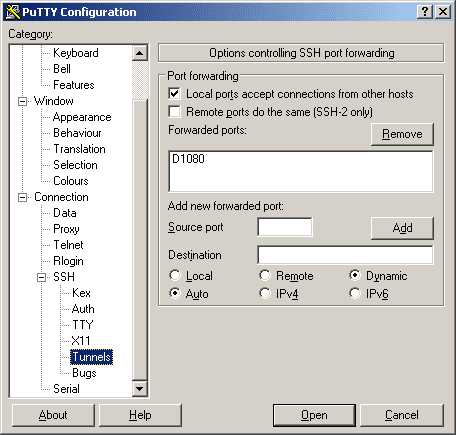
对于通过 SOCKS 服务器访问另一个网络的应用程序,如果应用程序提供了对 SOCKS 服务器的特别支持,就会非常方便(虽然不是必需的),就像浏览器支持使用代理服务器一样。作为一个例子,如 Firefox 或 Internet Explorer 这样的浏览器使用 SOCKS 服务器访问另一个网络的应用程序:
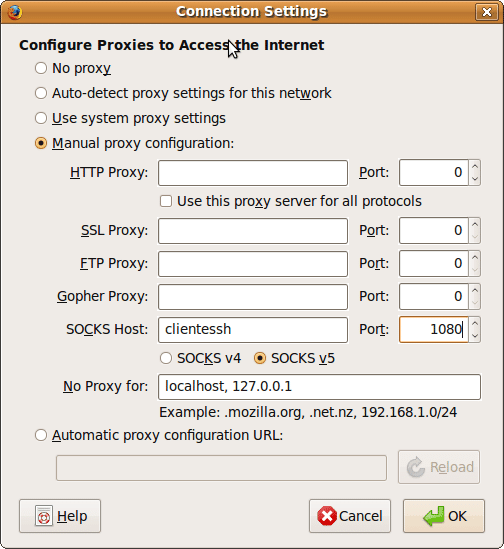
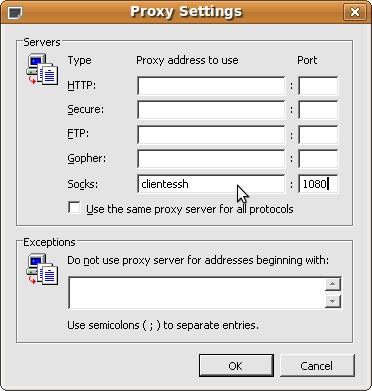
注意:上述截图来自 IE for Linux :如果您需要在 Linux 上使用 Internet Explorer,强烈推荐!
然而,最常见的浏览器并不要求 SOCKS 服务器,因为它们通常与代理服务器配合得更好。
不过,Thunderbird 也支持 SOCKS,而且很有用:
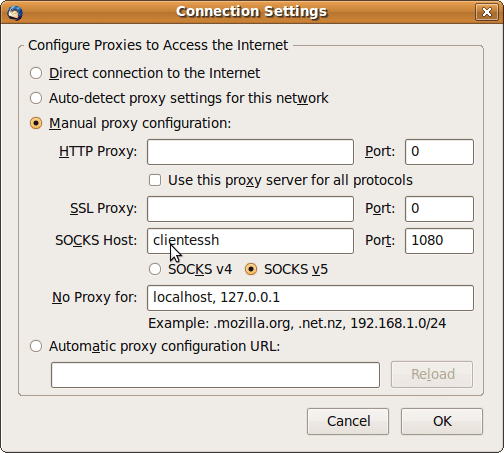
另一个例子:Spotify 客户端同样支持 SOCKS:
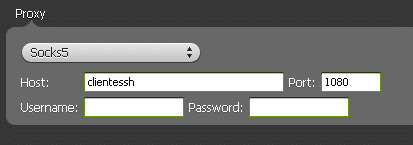
需要关注一下名称解析。有时我们会发现,在目前的网络中,我们无法解析 SOCKS 服务器另一端所要访问的系统的名称。SOCKS 5 还允许我们通过隧道传播 DNS 请求( 因为 SOCKS 5 允许我们使用 UDP)并将它们发送到另一端:可以指定是本地还是远程解析(或者也可以两者都试试)。支持此功能的应用程序也必须考虑到这一点。例如,Firefox 具有参数 network.proxy.socks_remote_dns(在 about:config 中),允许我们指定远程解析。而默认情况下,它在本地解析。
Thunderbird 也支持参数 network.proxy.socks_remote_dns,但由于没有地址栏来放置 about:config,我们需要改变它,就像在 MozillaZine:about:config 中读到的,依次点击 工具 → 选项 → 高级 → 常规 → 配置编辑器(按钮)。
没有对 SOCKS 特别支持的应用程序可以被 sock 化 。这对于使用 TCP/IP 的许多应用程序都没有问题,但并不是全部。“sock 化” 需要加载一个额外的库,它可以检测对 TCP/IP 堆栈的请求,并修改请求,以通过 SOCKS 服务器重定向,从而不需要特别编程来支持 SOCKS 便可以正常通信。
在 Windows 和 Linux 上都有 “Sock 化工具”。
对于 Windows,我们举个例子,SocksCap 是一种闭源,但对非商业使用免费的产品,我使用了很长时间都十分满意。SocksCap 由一家名为 Permeo 的公司开发,该公司是创建 SOCKS 参考技术的公司。Permeo 被 Blue Coat 买下后,它停止了 SocksCap 项目。现在你仍然可以在互联网上找到 sc32r240.exe 文件。FreeCap 也是面向 Windows 的免费代码项目,外观和使用都非常类似于 SocksCap。然而,它工作起来更加糟糕,多年来一直没有缺失维护。看起来,它的作者倾向于推出需要付款的新产品 WideCap。
这是 SocksCap 的一个界面,可以看到我们 “sock 化” 了的几个应用程序。当我们从这里启动它们时,这些应用程序将通过 SOCKS 服务器访问网络:
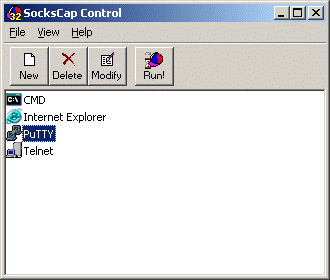
在配置对话框中可以看到,如果选择了协议 SOCKS 5,我们可以选择在本地或远程解析名称:
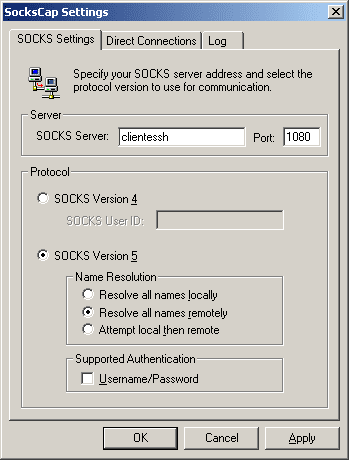
在 Linux 上,如同往常一样,对某个远程命令我们都有许多替代方案。在 Debian/Ubuntu 中,命令行:
$ Apt-cache search socks
的输出会告诉我们很多。
最著名的是 tsocks 和 proxychains。它们的工作方式大致相同:只需用它们启动我们想要 “sock 化” 的应用程序就行。使用 proxychains 的 wget 的例子:
$ Proxychains wget http://www.google.com
ProxyChains-3.1 (http://proxychains.sf.net)
--19: 13: 20-- http://www.google.com/
Resolving www.google.com ...
DNS-request | Www.google.com
| S-chain | - <- - 10.23.37.3:1080-<><>-4.2.2.2:53-<><>-OK
| DNS-response | Www.google.com is 72.14.221.147
72.14.221.147
Connecting to www.google.com | 72.14.221.147 |: 80 ...
| S-chain | - <- - 10.23.37.3:1080-<><>-72.14.221.147:80-<><>-OK
Connected.
HTTP request sent, awaiting response ... 200 OK
Length: unspecified [text / html]
Saving to: `index.html '
[<=>] 6,016 24.0K / s in 0.2s
19:13:21 (24.0 KB / s) - `index.html 'saved [6016]
要让它可以工作,我们必须在 /etc/proxychains.conf 中指定要使用的代理服务器:
[ProxyList]
Socks5 clientessh 1080
我们也设置远程进行 DNS 请求:
# Proxy DNS requests - no leak for DNS data
Proxy_dns
另外,在前面的输出中,我们已经看到了同一个 proxychains 的几条信息性的消息, 非 wget 的行是标有字符串 |DNS-request|、|S-chain| 或 |DNS-response| 的。如果我们不想看到它们,也可以在配置中进行调整:
# Quiet mode (no output from library)
Quiet_mode
via: https://wesharethis.com/2017/07/15/dynamic-port-forwarding-mount-socks-server-ssh/
作者:Ahmad 译者:firmianay 校对:jasminepeng